
КАТЕГОРИИ:
Архитектура-(3434)Астрономия-(809)Биология-(7483)Биотехнологии-(1457)Военное дело-(14632)Высокие технологии-(1363)География-(913)Геология-(1438)Государство-(451)Демография-(1065)Дом-(47672)Журналистика и СМИ-(912)Изобретательство-(14524)Иностранные языки-(4268)Информатика-(17799)Искусство-(1338)История-(13644)Компьютеры-(11121)Косметика-(55)Кулинария-(373)Культура-(8427)Лингвистика-(374)Литература-(1642)Маркетинг-(23702)Математика-(16968)Машиностроение-(1700)Медицина-(12668)Менеджмент-(24684)Механика-(15423)Науковедение-(506)Образование-(11852)Охрана труда-(3308)Педагогика-(5571)Полиграфия-(1312)Политика-(7869)Право-(5454)Приборостроение-(1369)Программирование-(2801)Производство-(97182)Промышленность-(8706)Психология-(18388)Религия-(3217)Связь-(10668)Сельское хозяйство-(299)Социология-(6455)Спорт-(42831)Строительство-(4793)Торговля-(5050)Транспорт-(2929)Туризм-(1568)Физика-(3942)Философия-(17015)Финансы-(26596)Химия-(22929)Экология-(12095)Экономика-(9961)Электроника-(8441)Электротехника-(4623)Энергетика-(12629)Юриспруденция-(1492)Ядерная техника-(1748)
Редактирование фигур
|
|
|
|
Средства редактирования фигур доступны либо через контекстное меню, либо через контекстную вкладку Средства рисования – Формат (рисунок 9.5), которая открывается при выделении рисунка, выполненного средствами MS Word.

Рисунок 9.5 – Вкладка Средства рисования – Формат
При щелчке на кнопку дополнительной настройке в группе Стили фигур появится диалоговое окно Формат автофигуры (рисунок 9.6). В этом окне можно произвести большинство настроек форматирования.

Рисунок 9.6 – Диалоговое окно Формат автофигуры
Наиболее часто встречающиеся настройки вынесены на вкладку Средства рисования – Формат (рисунок 9.5). Группа Стили фигур содержит галерею уже готовых стилей оформления фигуры (рисунок 9.7). При нажатии на кнопку  открывается все стандартные стили оформления фигуры. Выбрать один из них можно щелком мыши по нему.
открывается все стандартные стили оформления фигуры. Выбрать один из них можно щелком мыши по нему.
На вкладке Стили фигур располагаются также три кнопки: Заливка фигуры, Контур фигуры, Изменить фигуру. Если ни один из предложенных стилей не подходит, то при помощи этих кнопок можно создать свой стиль форматирования.

Рисунок 9.7 – Группа Стили фигур
Кнопка Эффекты тени одноименной группы служит для настройки параметров тени фигуры (рисунок 9.8). Для интерактивной настройки тени служат кнопки, расположенные в правой части группы Эффекты тени.
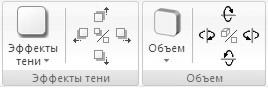
Рисунок 9.8 – Группы Эффект тени и Объём
Кнопка Объём позволяет применить трехмерные эффекты к фигуре (рисунок 9.8). При этом можно настраивать такие параметры как: Цвет объемной фигуры, Глубина, Направление, Освещение, Поверхность. Для интерактивной настройки объема служат кнопки, расположенные в правой части панели Объём.
Инструменты, расположенные в группе Упорядочить предназначены для настройки параметров взаимодействия фигуры с текстом документа и с другой фигурой (рисунок 9.9).

Рисунок 9.9 – Группа Упорядочить
Кнопка Положение задает расположение графического объекта на странице. Варианты расположения фигуры на странице понятны из значков (рисунок 9.10). При этом текст будет автоматически обтекать объект.
То как относительно объекта будет располагаться текст, то есть обтекания фигуры текстом, можно настроить кнопкой Обтекание текстом. Существует несколько способов обтекания, например, в тексте, вокруг рамки, сверху и снизу и так далее.
Если в документ вставлено несколько фигур, перекрывающих друг друга, то их относительный порядок размещения можно настроить при помощи кнопок На передний план и На задний план.

Рисунок 9.10 – Варианты расположения фигуры на странице
Кнопка Выровнять служит для выравнивания объекта относительно границ страницы. При нажатии на эту кнопку открывается список вариантов выравнивания. В этом списке присутствует кнопка для настройки параметров сетки – Параметры сетки….
При помощи кнопки Повернуть фигуру можно вращать и отражать.
Точный размер фигуры можно задать в группе Размер (рисунок 9.11). Используя кнопки или можно уменьшить или увеличить размер, а так же ввести размер в окошечко с клавиатуры.
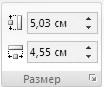
Рисунок 9.11 – Группа Размер
|
|
|
|
|
Дата добавления: 2014-10-31; Просмотров: 494; Нарушение авторских прав?; Мы поможем в написании вашей работы!